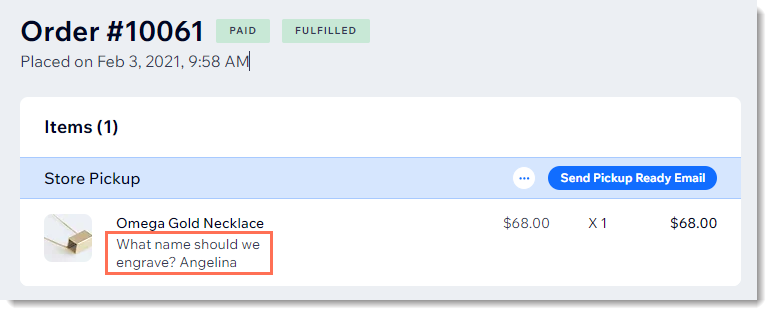Wix Boutique : Permettre aux clients d'ajouter un message lors de l'achat d'un article
1 min
Ajoutez un champ de texte personnalisé à votre page d'article afin que vos clients puissent vous laisser un message lorsqu'ils achètent un article spécifique. Cette option peut être utilisée pour ajouter des options de personnalisation aux articles ou pour ajouter des options d'emballage cadeau.
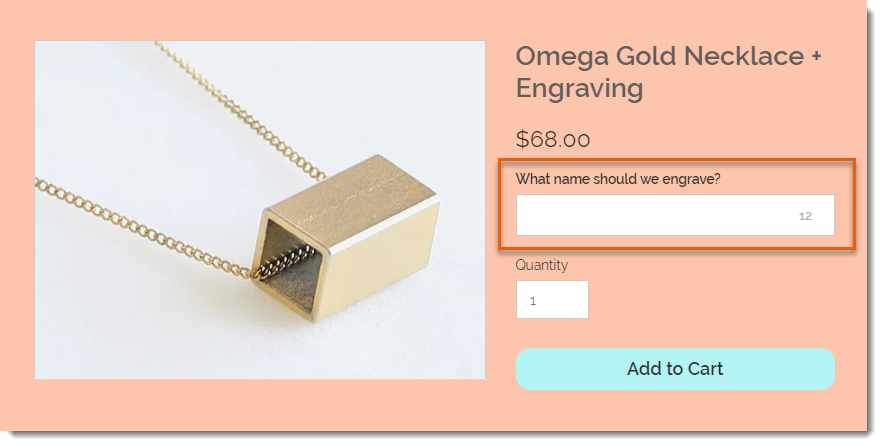
Pour ajouter un champ de texte personnalisé à votre page d'article :
- Accéder à Articles dans le tableau de bord de votre site.
- Sélectionnez l'article concerné ou cliquez sur Nouvel article pour en ajouter un nouveau.
- Faites défiler vers le bas et cliquez sur Ajouter Champ de texte personnalisé.
- Saisissez le titre de le champ de texte (par exemple Quel nom doit-on graver ?).
- Saisissez la limite de caractères pour le champ de texte.
- Cochez ou décochez la case Champ obligatoire :
- Coché : Le client doit remplir le champ de texte.
- Décoché : Le client peut le laisser vide.
- (Facultatif) Cliquez sur+ Ajouter pour ajouter un deuxième champ de texte personnalisé.
Suggestion : Vous pouvez ajouter jusqu'à 2 champs. - Cliquez sur Sauvegarder.
Après qu'un client a passé une commande, vous pouvez voir les informations qu'il a écrites dans l'onglet Commandes .